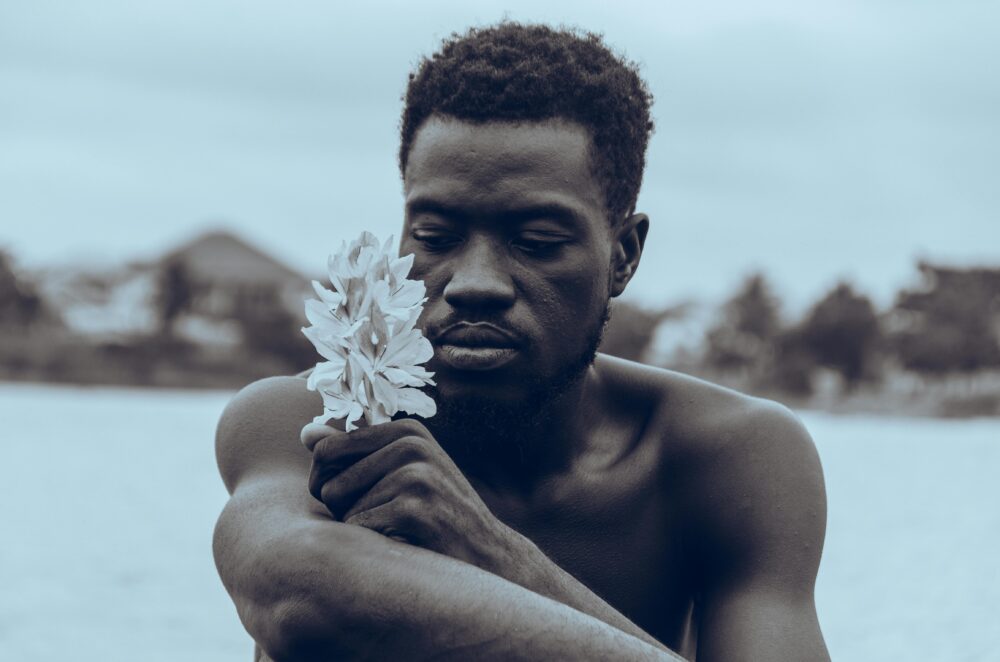手機設計樣機與切圖備份:標註與版號實務指南

手機設計樣機與切圖備份的工作流程,最容易在細節上出現疏漏。掌握標註與版號,才能讓設計與開發階段的溝通更順暢,問題更少。這篇文章提供實用模板與檢查清單,幫你快速建立穩定的命名規則、版控流程與備份機制。
你會學到必備欄位與命名規則,並看見如何把版本控管落實在日常作業中。透過清晰的流程與模板,讓團隊在任何專案階段都能快速追蹤變動、回溯來源,降低返工與風險。
手機設計樣機與切圖備份:標註與版號實務指南 之 核心要點
在樣機設計與切圖交付的過程中,標註與版號扮演關鍵角色。清晰的標註能讓設計、前端與開發團隊在不同階段快速對齊,減少返工與溝通成本。本節聚焦於樣機設計與切圖備份的核心要點,幫你建立穩妥的欄位、命名與版本管理機制,並提供實作模板,讓團隊能快速落地。
 Photo by https://www.pexels.com/@picjumbo-com-55570
Photo by https://www.pexels.com/@picjumbo-com-55570
SECTION_0
為何標註重要與核心欄位
在手機設計樣機與切圖工作流程中,標註不是可有可無的附屬品,而是溝通的橋樑。正確的欄位設計能讓團隊在任何時間點清楚知道檔案的來源、狀態與使用範圍,從而快速定位問題、追溯歷史版本,以及確保授權與設計系統的一致性。
核心欄位與用途如下,請把它們當作必填項目納入口徑中:
- 檔案版本(Version):標識當前檔案的版本號,方便追蹤同一檔案的演變。範例:v1.0、v1.1、v2.0-beta。
- 設計師(Designer):負責該檔案設計的人名,避免混淆或責任歸屬不清。必要時可寫上團隊職稱。
- 日期(日期):建立或最後修改日期,便於排序與溯源。建議使用 YYYY/MM/DD 或 YYYY-MM-DD 的統一格式。
- 狀態(Status):表示稿件所在的生命週期階段,如 草稿、審核中、待切圖、已切圖、已發布等。能快速讓其他角色知道當前可進行的動作。
- 設計系統版本與授權(Design System Version & License):標註所使用的設計系統版本以及授權範圍,避免元件不一致或授權不明的風險。
- 專案/任務識別(Project / Task ID):對應專案或特定任務的識別碼,便於在任務管理工具與版本控管系統之間建立連結。
- 檔案用途與內容說明(File Purpose & Content):一句話概述檔案內容與用途,方便新成員快速理解檔案角色。
實作要點
- 以模板化的欄位框架為基礎,統一填寫規則與格式。
- 將必填欄位固定在檔案屬性或同一頁的元資料區,讓搜尋與篩選更有效。
- 對於跨平台交付,確保欄位在 PNG、SVG、PSD、FIG、ZIP 等格式中仍能保持可讀性。
- 規範授權與使用範圍,避免未授權元件流出至實際頁面。
要快速參考的外部實務資源,能協助你落地更穩妥的命名與欄位設計:
- 手機創作者素材備份:檔名規則與資料夾模板指南,可作為欄位與命名的實務參考。
https://blog.ipro.cc/%E6%89%8B%E6%A9%9F%E5%89%B5%E4%BD%9C%E8%80%85%E7%B4%A0%E6%9D%90%E5%82%99%E4%BB%BD%EF%BC%9A%E6%AA%94%E5%90%8D%E8%A6%8F%E5%89%87%E8%88%87%E8%B3%87%E6%96%99%E5%A4%BE%E6%A8%A1%E6%9D%BF%E6%8C%87%E5%8D%97/ - 手機備份檔案命名規範:日期、地點與主題的清晰組合,幫你把地點資訊納入檔名,提升搜尋性。
https://blog.ipro.cc/%E6%89%8B%E6%A9%9F%E5%82%99%E4%BB%BD%E6%AA%94%E6%A1%88%E5%91%BD%E5%90%8D%E8%A6%8F%E7%AF%84%EF%BC%9A%E6%97%A5%E6%9C%9F%E3%80%81%E5%9C%B0%E9%BB%9D%E8%88%87%E4%B8%BB%E9%A1%8C%E7%9A%84%E6%B8%85%E6%99%B0/ - 撰寫與儲存最佳實務(攝影/影像歸檔觀點的延伸參考)
https://www.kingston.com/tw/blog/personal-storage/photographers-best-practices-storing-archiving-images
SECTION_1
命名規則與欄位清單範例
一致的命名規則能讓團隊在任何專案、任何裝置上都能快速定位檔案。以下提供實用的命名格式與欄位清單模板,讓你能立即開始落地執行。若需要,亦可直接套用在雜散的備份資料夾中,避免檔案雜亂。
實用的檔案命名範例
- 样機原檔案命名
- Sample_UI_v1.0_2025-04-15_AI.ai
- Mockup-Login_v2.1_2025-04-18.psd
- Screen-Prototype-v1.0_2025-04-20.fig
- 切圖檔命名
- ButtonPrimary_Rounded_Icon-20×20.png
- TabBar_LeftActive_2025-04-20.svg
- CardHeader_Title-Block_320x120.png
- 版本與日期
- SampleUI_v1.0_2025-04-15
- CutImages_v1.2_2025-04-18
- 專案與責任人
- ProjectA_Lee_2025-04-15
- App版號_v3.0_Tan_2025-04-22
欄位清單表格模版
| 欄位 | 說明 | 範例 |
|---|---|---|
| 檔案名 | 檔案的核心名稱,含內容與版本提示 | SampleUI_v1.0_2025-04-15.ai |
| 版本號 | 當前檔案的版本 | v1.0, v2.1-beta |
| 日期 | 檔案建立或修改日期 | 2025-04-15 |
| 設計師 | 負責人 | 李小明 |
| 狀態 | 專案階段 | 草稿、審核中、已切圖 |
| 設計系統版本 | 使用的元件庫版本 | DS v3.2.1 |
| 授權範圍 | 授權與使用限制 | 內部使用、僅限檔案內部 |
| 專案識別 | 專案或任務 ID | AppX-1204 |
實作要點
- 以「檔案名 + 版本 + 日期」為最基本結構,讓排序和搜尋更高效。
- 將欄位與雜湊、雲端版本控管連結,方便追溯。
- 對不同類型檔案使用一致的尾碼或前綴,例如 AI、PSD、SVG、PNG,避免混淆。
- 在檔案內部與外部註記中,同步使用相同的命名規則,避免出現矛盾。
若你想深入了解實務命名規則與範例,可參考下列資源,這些資源在實務操作上相當實用且易於落地:
- 手機設計素材備份的檔名規則與資料夾模板指南,提供清晰的欄位與命名方向。
https://blog.ipro.cc/%E6%89%8B%E6%A9%9F%E5%89%B5%E4%BD%9C%E8%80%85%E7%B4%A0%E6%9D%90%E5%82%99%E4%BB%BD%EF%BC%9A%E6%AA%94%E5%90%8D%E8%A6%8F%E5%89%87%E8%88%87%E8%B3%87%E6%96%99%E5%A4%BE%E6%A8%A1%E6%9D%BF%E6%8C%87%E5%8D%97/ - 日期與主題的清晰組合,提升檔名的可搜尋性與組織性。
https://blog.ipro.cc/%E6%89%8B%E6%A9%9F%E5%82%99%E4%BB%BD%E6%AA%94%E6%A1%88%E5%91%BD%E5%90%8D%E8%A6%8F%E7%AF%84%EF%BC%9A%E6%97%A5%E6%9C%9F%E3%80%81%E5%9C%B0%E9%BB%9D%E8%88%87%E4%B8%BB%E9%A1%8C%E7%9A%84%E6%B8%85%E6%99%B0/ - 資料管理的通用觀念,適用於影像與設計檔案的儲存與歸檔。
https://www.kingston.com/tw/blog/personal-storage/photographers-best-practices-storing-archiving-images
SECTION_2
版本與狀態管理的連動
版本與狀態的連動,是確保團隊對稿件當前階段共識的核心機制。若把版本當作日誌的索引,狀態就是日誌當前的頁面。這樣的設計能讓每個人快速判斷該稿件能否被切圖、可以交接給前端,或需要重新審核。
建立版本與狀態的連動,重點在於兩件事:
- 對應關聯性清楚明確。每個狀態都應該對應一個或多個版本段落。
- 自動化或半自動化的流程,減少人工記錄的遺漏。
具體做法
- 定義狀態清單,例如:草稿、審核中、待切圖、切圖中、已審核、已發布、封存。
- 為每個狀態設定可對應的版本範圍。
- 草稿、審核中:v1.0 以上但未正式發布
- 待切圖、切圖中:v1.x 或 v2.x 的階段版本
- 已審核、已發布:正式版號,例如 v1.0、v2.0
- 使用欄位自動驗證。透過表單/工作流工具,當狀態改變,版本號自動提示或鎖定,減少錯配。
- 版控與回溯。所有動作都要有時間戳、操作者,方便回溯與審計。
- 版本與素材連動。當版本升級,相關的切圖檔與原始設計檔案同時更新到對應版本的資料夾中,避免混用。
實作小貼士
- 使用清單清楚標示「此版本包含哪些變更」。
- 對於跨部門合作,建立「狀態轉移表」,讓設計、開發、測試都明白接下來的步驟。
- 將版本號與檔案名稱同步,例如:SampleUI_v1.0_2025-04-15.psd,當版本升級時,檔名也更新成 v1.1 或 v2.0。
若需要參考的資源,可用下列連結作為核對點,幫你建立穩固的工作流設計:
- 資料層與架構設計的實作觀念,協助你理解版本與狀態在資料結構中的定位。
https://developer.android.com/topic/architecture/data-layer?hl=zh-tw
結語 透過清晰的欄位設計、統一的命名規則與明確的版本狀態連動,你的樣機與切圖流程將更穩定。這不僅提升團隊的工作效率,也降低溝通風險,讓專案能更順利地推進到實際開發與上線階段。接下來的章節,將帶來更多實作模板與檢查清單,幫你落地落地再落地。
版號與命名規範的實務
在手機設計樣機與切圖備份的日常作業中,版號與命名規範是穩定溝通與高效交付的基石。透過清晰的版本結構、一致的欄位設計,以及可落地的模板,團隊能快速定位變更、追溯歷史,降低返工風險。本節聚焦實務層面的格式、跨團隊協作與實作模板,讓你能直接落地。
版號格式與更新節點
提供常見的格式建議,如主版本、副版本,並說明變更摘要的寫法。
- 版本格式建議:以主版本、次版本、補丁版本組成,常見寫法為
v1.0.0、v1.2.3,必要時加上 beta 或 RC 標誌,如v2.0.0-beta。這樣的結構能清楚呈現巨變與小幅修正。 - 變更摘要寫法:一段話就能說清楚本次變更的核心,例如「新增按鈕風格與響應式切圖,修正 2 處尺寸偏差,更新授權範圍」。摘要要放在版本說明的開頭,便於快速閱讀。
- 更新節點設計:把更新分成幾個明確的節點,例如「設計階段完成」、「前端實作完成」、「測試通過」、「已發布」。每個節點對應一個版本區間,避免混淆。
- 狀態與版本的對應:草稿階段可用
v1.0的起步版本,待審核再提升到正式版號,如v1.0變為v1.1,或直接升級到v2.0。確保同一版本內所有檔案狀態一致。 - 跨格式可讀性:無論檔案是 PNG、SVG、PSD、FIG、ZIP 等,欄位與版本標籤都應保持可讀性與一致性,便於跨平台儲存與搜尋。
實務落地要點
- 使用模板化欄位,建立統一填寫規則與格式。
- 將必填欄位放在檔案屬性或元資料區,方便搜尋與篩選。
- 設定自動化驗證,狀態變更時自動提示版本號或鎖定,降低人為錯誤。
- 版本與素材要有對應的資料夾結構,避免混用同名檔案。
延伸閱讀與參考資源
- 導入跨部門的版本狀態連動時,了解資料層級與架構設計有幫助。你可以參考 Android 開發中的資料層章節,理解版本與狀態在資料結構中的定位與應用。
https://developer.android.com/topic/architecture/data-layer?hl=zh-tw - 想要更實務的命名範例與模板,也可以看看實務操作中的欄位設計,作為落地的參考點。
https://blog.ipro.cc/%E6%89%8B%E6%A9%9F%E5%89%B5%E4%BD%9C%E8%80%85%E7%B4%A0%E6%9D%90%E5%82%99%E4%BB%BD%EF%BC%9A%E6%AA%94%E5%90%8D%E8%A6%8F%E5%89%87%E8%88%87%E8%B3%87%E6%96%99%E5%A4%BE%E6%A8%A1%E6%9D%BF%E6%8C%87%E5%8D%97/ - 針對檔名與日期的清晰組合,能提升檔案的可搜尋性,這類資源提供實務上的排序與命名策略。
https://blog.ipro.cc/%E6%89%8B%E6%A9%9F%E5%82%99%E4%BB%BD%E6%AA%94%E6%A1%88%E5%91%BD%E5%90%8D%E8%A6%8F%E7%AF%84%EF%BC%9A%E6%97%A5%E6%9C%9F%E3%80%81%E5%9C%B0%E9%BB%9D%E8%88%87%E4%B8%BB%E9%A1%8C%E7%9A%84%E6%B8%85%E6%99%B0/ - 影像與設計檔案的管理與歸檔最佳實務,適用於跨部門協作的素材儲存策略。
https://www.kingston.com/tw/blog/personal-storage/photographers-best-practices-storing-archiving-images
實作範例與模板
- 提供可直接使用的格式與欄位模板,協助你快速落地執行。範例包含檔案名、版本號、日期、設計師、狀態、設計系統版本、授權範圍與專案識別等欄位。你可以依專案需求微調欄位名稱與取值範圍。
- 將「檔案名 + 版本 + 日期」視為最基本結構,有助於排序與搜尋快速定位。若有跨部門需求,建議建立「狀態轉移表」,讓設計、前端、測試等角色清楚各自的下一步。
- 實作模板可直接套用在雜散的備份資料夾中,避免檔案混亂,提升團隊成長的效率。
範本與模板要點
- 檔案名:SampleUI_v1.0_2025-04-15.ai
- 版本號:v1.0、v1.1、v2.0
- 日期:2025-04-15
- 設計師:李小明
- 狀態:草稿、審核中、待切圖、切圖中、已審核、已發布
- 設計系統版本:DS v3.2.1
- 授權範圍:內部使用、僅限檔案內部
- 專案識別:AppX-1204
與實務連動的表格範例
| 欄位 | 說明 | 範例 |
|---|---|---|
| 檔案名 | 核心名稱,含內容與版本 | SampleUI_v1.0_2025-04-15.ai |
| 版本號 | 當前檔案的版本 | v1.0, v2.1-beta |
| 日期 | 建立或修改日期 | 2025-04-15 |
| 設計師 | 負責人 | 李小明 |
| 狀態 | 專案階段 | 草稿、審核中、已切圖 |
| 設計系統版本 | 使用的元件庫版本 | DS v3.2.1 |
| 授權範圍 | 授權與使用限制 | 內部使用、僅檔案內部 |
| 專案識別 | 專案或任務 ID | AppX-1204 |
實作要點
- 以「檔案名 + 版本 + 日期」為基本結構,提升排序與搜尋效率。
- 欄位與雜湊、雲端版本控管連結,方便追溯。
- 不同檔案類型統一尾碼或前綴,避免混淆。
- 檔案內外註記同步使用相同命名規則,避免矛盾。
版本與狀態管理的連動
版本與狀態的連動是團隊達成共識的核心機制。把版本視為日誌索引,狀態就是日誌當前頁面,讓每個人都知道該稿件是否能被切圖、交接給前端,或需要重新審核。
建置重點
- 對應關聯清楚。每個狀態對應一個或多個版本段落。
- 自動化或半自動化流程,減少人工記錄遺漏。
實作做法
- 定義狀態清單,例如:草稿、審核中、待切圖、切圖中、已審核、已發布、封存。
- 為每個狀態設定可對應的版本範圍。
- 草稿與審核中:v1.0 以上但尚未發布
- 待切圖、切圖中:v1.x 或 v2.x 的階段版本
- 已審核、已發布:正式版號,如 v1.0、v2.0
- 使用欄位自動驗證。當狀態改變,版本號自動提示或鎖定,減少錯配。
- 版控與回溯。所有動作都要有時間戳與操作者。
- 版本與素材連動。版本升級時,相關切圖與原始設計檔案同時放到對應版本資料夾。
實作小貼士
- 使用清單標示「此版本包含哪些變更」。
- 對跨部門建立「狀態轉移表」,讓設計、開發、測試都清楚下一步。
- 將版本號與檔案名稱同步,例如:SampleUI_v1.0_2025-04-15.psd,升級時更新為 v1.1 或 v2.0。
若需要參考的資源,可用下列連結作為核對點,幫你建立穩固的工作流設計:
- 資料層與架構設計的實作觀念,協助你理解版本與狀態在資料結構中的定位。
https://developer.android.com/topic/architecture/data-layer?hl=zh-tw
結語 透過清晰的欄位設計、統一的命名規則與明確的版本狀態連動,你的樣機與切圖流程將更穩定。這不僅提升團隊的工作效率,也降低溝通風險,讓專案能更順利地推進到實際開發與上線階段。接下來的章節,將帶來更多實作模板與檢查清單,幫你落地再落地。
備份與檔案管理的實務流程
在手機設計樣機與切圖的工作流中,備份與檔案管理是確保穩定交付的基石。正確的流程能減少遺失、避免版本混亂,並讓法務與授權需求更透明。本節聚焦本地與雲端的混合備份、儲存結構的設計,以及安全性與審計的重要性,提供可落地的實務做法與模板,幫助團隊提升效率與信任度。
 Photo by https://www.pexels.com/@picjumbo-com-55570
Photo by https://www.pexels.com/@picjumbo-com-55570
本地與雲端的混合備份
混合備份結合本地快速恢復與雲端長期保護,能在不同情境下提供最穩定的解決方案。核心原則是「本地快取 + 雲端異地備援」:本地資料庫或硬碟提供快速存取與還原,雲端則保留離線不可用時的救援版本,減少單點風險。
- 本地備份的優點
- 速度與可控性:近端儲存,還原時間短,操作彈性高。
- 即時存取:不受網路波動影響,適合日常工作流的快速回復。
- 雲端備份的優點
- 异地韌性:火災、水災等事件不易同時毀損兩端。
- 自動化與版本控制:自動同步、版本歷史完整,便於回溯。
- 風險與對策
- 網路依賴性:設定本地先行、雲端定時快照,縮短依賴時間。
- 資料加密:本地與雲端都採用端對端加密,密鑰分離管理。
- 災難恢復測試:定期進行還原演練,確保流程真實可用。
實作建議
- 制定混合策略,如「每日本地快照 + 週期性雲端完整備份 + 月度快照測試」。
- 使用版本型雲端儲存與本地版本控管的一體化工具,讓檔案與版本同步。
可參考的實務觀點
- 雲端與本地備份的取捨與整合可從下列資源獲得啟發:雲端備份 vs 本地備份的優劣比較、跨地備援的策略要點。
綜合要點
- 設定清晰的備份頻率與保留策略,避免過度備份與浪費資源。
- 避免單點失效,建立多點版本與多地部署。
- 監控與告警機制必不可少,異常需自動通知負責人。
檔案結構與儲存樹
良好的檔案結構像是整齊的書架,讓團隊能在最短時間找到任何需要的檔案。以下提供一個穩妥的儲存樹與分類原則,適用於樣機、切圖與相關文檔的佈局。
- 根目錄建議
- 專案名稱/版本號(如:AppX-1204/v1.0)
- 內容類型分支:設計原始檔、切圖檔、草稿與審核、授權與合約、測試與驗證、備份與日誌
- 設計原始檔與切圖的分層
- /AppX-1204/v1.0/設計原始檔
- /AppX-1204/v1.0/切圖檔
- /AppX-1204/v1.0/草稿與審核
- /AppX-1204/v1.0/授權與合約
- /AppX-1204/v1.0/測試與驗證
- /AppX-1204/v1.0/備份與日誌
- 命名規則要素
- 檔案名結構:內容描述 + 版本 + 日期,例如
SampleUI_v1.0_2025-04-15.ai - 圖檔與元件檔分開存放,避免意外混用
- 相關檔案的關聯性可在索引檔中以「對應關係」標註
- 檔案名結構:內容描述 + 版本 + 日期,例如
- 搜尋與自動化
- 將欄位(專案識別、版本、日期、狀態)納入檔案屬性,支援快速篩選與自動化工作流
- 統一的標籤系統,方便跨部門查詢與審核
實作要點
- 以「專案識別 + 內容類型 + 版本 + 日期」為基本結構,提升可搜尋性。
- 將檔案與版本控制系統連結,方便跨平台檢索。
- 使用統一尾碼或前綴,避免混淆(AI、PSD、SVG、PNG、FIG 等)。
- 內部註記與外部註記採相同命名規則,避免矛盾。
可參考的資源
- 導入跨部門的版本狀態連動時,理解資料層級與架構設計有幫助。
https://developer.android.com/topic/architecture/data-layer?hl=zh-tw - 實務命名範例與模板,作為落地參考點。
https://blog.ipro.cc/%E6%89%8B%E6%A9%9F%E5%89%B5%E4%BD%9C%E8%80%85%E7%B4%A0%E6%9D%90%E5%82%99%E4%BB%BD%EF%BC%9A%E6%AA%94%E5%90%8D%E8%A6%8F%E5%89%87%E8%88%87%E8%B3%87%E6%96%99%E5%A4%BE%E6%A8%A1%E6%9D%BF%E6%8C%87%E5%8D%97/ - 檔名與日期的清晰組合提升可搜尋性。
https://blog.ipro.cc/%E6%89%8B%E6%A9%9F%E5%82%99%E4%BB%BD%E6%AA%94%E6%A1%88%E5%91%BD%E5%90%8D%E8%A6%8F%E7%AF%84%EF%BC%9A%E6%97%A5%E6%9C%9F%E3%80%81%E5%9C%B0%E9%BB%9D%E8%88%87%E4%B8%BB%E9%A1%8C%E7%9A%84%E6%B8%85%E6%99%B0/
實作模板與樣本
- 檔案命名與欄位模板可直接套用,包含:檔案名、版本號、日期、設計師、狀態、設計系統版本、授權範圍與專案識別等欄位。
- 以「檔案名 + 版本 + 日期」為基本結構,便於排序與搜尋。若跨部門協作,建立「狀態轉移表」,讓設計、前端與測試清楚下一步。
- 範例檔案結構與模板,方便即刻落地使用。
範例與表格
| 欄位 | 說明 | 範例 |
|---|---|---|
| 檔案名 | 核心名稱,含內容與版本 | SampleUI_v1.0_2025-04-15.ai |
| 版本號 | 當前檔案的版本 | v1.0, v2.1-beta |
| 日期 | 建立或修改日期 | 2025-04-15 |
| 設計師 | 負責人 | 李小明 |
| 狀態 | 專案階段 | 草稿、審核中、待切圖、切圖中、已審核、已發布 |
| 設計系統版本 | 使用的元件庫版本 | DS v3.2.1 |
| 授權範圍 | 授權與使用限制 | 內部使用、僅檔案內部 |
| 專案識別 | 專案或任務 ID | AppX-1204 |
實作要點
- 使用「檔案名 + 版本 + 日期」作基本結構,提升排序與搜尋效率。
- 將欄位與雜湊、雲端版本控管連結,方便追溯。
- 不同檔案類型統一尾碼或前綴,避免混淆。
- 檔案內外註記同步使用相同命名規則,避免矛盾。
版號與命名規範的實務
穩定的版號與命名規範,是跨團隊協作的核心。以下是可直接採用的實務要點,幫你快速落地。
- 版號格式:主版本.次版本.修訂版本,常見寫法如
v1.0.0,如需區分測試階段,可標註 beta 或 RC,例如v2.0.0-beta。 - 變更摘要:用一句話說清變更內容,例如「新增按鈕風格與響應切圖,修正兩處尺寸偏差,更新授權範圍」。
- 更新節點:設計完成、前端完成、測試通過、正式發布,各節點對應版本區間。
- 跨格式可讀性:PNG、SVG、PSD、FIG、ZIP 等檔案都維持相同的命名規則,方便跨平台儲存。
實作要點
- 以模板化欄位建立統一規則,方便新成員快速上手。
- 初始欄位放在檔案屬性或元資料區,方便搜尋。
- 設定自動驗證,狀態變更時自動提示版本或鎖定,避免錯配。
- 版本與素材要分別放在對應資料夾,避免混用。
可參考資源
- 跨部門的版本狀態連動設計,理解資料層級與架構設計。
https://developer.android.com/topic/architecture/data-layer?hl=zh-tw - 實務命名與模板的參考。
https://blog.ipro.cc/%E6%89%8B%E6%A9%9F%E5%89%B5%E4%BD%9C%E8%80%85%E7%B4%A0%E6%9D%90%E5%82%99%E4%BB%BD%EF%BC%9A%E6%AA%94%E5%90%8D%E8%A6%8F%E5%89%87%E8%88%87%E8%B3%87%E6%96%99%E5%A4%BE%E6%A8%A1%E6%9D%BF%E6%8C%87%E5%8D%97/ - 檔名與日期的排序與命名策略。
https://blog.ipro.cc/%E6%89%8B%E6%A9%9F%E5%82%99%E4%BB%BD%E6%AA%94%E6%A1%88%E5%91%BD%E5%90%8D%E8%A6%8F%E7%AF%84%EF%BC%9A%E6%97%A5%E6%9C%9F%E3%80%81%E5%9C%B0%E9%BB%9D%E8%88%87%E4%B8%BB%E9%A1%8C%E7%9A%84%E6%B8%85%E6%99%B0/
實作模板與落地範例
- 檔案名、版本、日期、設計師、狀態、設計系統版本、授權範圍與專案識別等欄位的直接套用模板。
- 以「檔案名 + 版本 + 日期」為基本結構,跨部門協作時建立「狀態轉移表」以清楚下一步。
下一步將帶來更多作業模板與檢查清單,協助你把這些實務落地到日常工作中,提升整體生產力與風險控管能力。
從樣機到開發的交付與檢查表
在手機設計專案中,從樣機到開發的過程需要明確的交付物與嚴謹的檢查表。這個章節聚焦於如何建立一套可落地的交付標準,讓設計與前端、開發團隊在不同階段保持一致。你會看到具體的清單、驗收條件,以及跨團隊的協作要點,讓專案不再因細節而延宕。本文提供實作範本與可直接套用的模板,幫你快速落地。
 Photo by Fabian Wiktor
Photo by Fabian Wiktor
SECTION_0
交付清單與驗收標準
交付清單要清楚、完整,讓每個人都知道什麼時候可以結案,哪些檔案需要提供,以及如何驗收。以下列出關鍵項目與可操作的驗收標準,適用於樣機、切圖與相關檔案的交付場景。
- 標註完整性
- 檔案內部與外部註釋皆存在,內容與用途清楚對應。
- 標註語言統一,避免中英文混用造成理解模糊。
- 檔案齊全性
- 提供原始設計檔、切圖檔、聯繫表與版本說明檔。
- 檔案命名遵守統一規則,能快速辨識內容、版本與日期。
- 版號與狀態一致
- 版本號與檔案狀態在元資料區與檔案名中同步更新。
- 所有同一內容的檔案族群版本一致,避免混用。
- 設計系統與授權清晰
- 設計系統版本、授權範圍與元件的使用說明完整。
- 授權範圍符合專案使用約定,避免外部發布風險。
- 對應性檔案清單
- 交付前提供「內容對應表」,列出每個檔案與任務、頁面、元件的對應關係。
- 如有跨平台需求,給出不同格式的對應版本。
- 驗收準則
- 對於每個檔案,明確列出驗收條件,例如「像素對齊正確、尺寸符合規範、命名與版本一致、導出格式正確」。
- 由專案負責人與技術與設計代表共同簽核,並留存審核紀錄。
實作要點
- 將交付清單做成模板,固定欄位、固定格式,方便複用。
- 在任務管理工具中建立對應欄位(版本、狀態、到期日、審核人等),自動推送驗收提醒。
- 建立「驗收清單」與「變更摘要」,讓問題能快速定位與追蹤。
可參考的資源與實務範例
- 了解跨部門版本與狀態的對應關係,可參考 Android 的資料層架構觀念,理解版本與狀態在資料結構中的定位。
https://developer.android.com/topic/architecture/data-layer?hl=zh-tw
實作範例與模板
- 交付清單可直接套用在專案中,含:檔案名、版本號、日期、狀態、設計系統版本、授權範圍與專案識別等欄位。
- 提供一份「驗收標準清單」,包含像素對齊、尺寸、導出格式、命名一致性等驗收要點。
- 交付後建立追蹤表,記錄問題與修正版本,確保可回溯。
下一步你可以採用的落地做法
- 建立專案級別的交付模板,並在每次版本更新時自動套用。
- 將驗收表單整合到雲端表格,讓設計、前端、測試人員同時填寫與簽核。
可參考資源
- 手機設計素材備份與欄位設計的實務參考,幫助你完善欄位與命名規範:
https://blog.ipro.cc/%E6%89%8B%E6%A9%9F%E5%89%B5%E4%BD%9C%E8%80%85%E7%B4%A0%E6%9D%90%E5%82%99%E4%BB%BD%EF%BC%9A%E6%AA%94%E5%90%8D%E8%A6%8F%E5%89%87%E8%88%87%E8%B3%87%E6%96%99%E5%A4%BE%E6%A8%A1%E6%9D%BF%E6%8C%87%E5%8D%97/ - 日期與主題的清晰組合提升檔名可搜尋性與組織性的參考:
https://blog.ipro.cc/%E6%89%8B%E6%A9%9F%E5%82%99%E4%BB%BD%E6%AA%94%E6%A1%88%E5%91%BD%E5%90%8D%E8%A6%8F%E7%AF%84%EF%BC%9A%E6%97%A5%E6%9C%9F%E3%80%81%E5%9C%B0%E9%BB%9D%E8%88%87%E4%B8%BB%E9%A1%8C%E7%9A%84%E6%B8%85%E6%99%B0/
SECTION_1
切圖品質檢查要點
切圖品質直接影響頁面呈現與前端實作的順暢度。下面的檢查清單聚焦於切圖檔的尺寸、像素對齊、格式與命名一致性,幫你在交付前就把常見問題拋在桌面上解決。
- 尺寸與像素對齊
- 切圖尺寸與設計稿一致,邊界像素無偏移。
- 圖片對齊與網格對應,避免模糊或銳邊不一致現象。
- 導出格式與透明度
- 依任務需求導出正確的格式(PNG、SVG、WEBP 等),透明通道與背景處理正確。
- 影像壓縮率在可接受範圍,失真控制在最小化。
- 命名與版本一致性
- 檔名含內容描述、尺寸與版本訊息,例如 ButtonPrimary_Rounded_Icon-20×20.png。
- 版本標籤與檔案內元資料保持一致,避免混淆。
- 覆蓋與重用性
- 同一元件在多個頁面重用的切圖保持一致性。
- 使用對應的壓縮與優化策略,確保載入效率。
- 檢查表與回溯
- 為每個切圖建立檢查表,註明對齊尺寸、顏色值、字型引用等關鍵屬性。
- 記錄修改歷史,方便回溯與差異比對。
實作要點
- 建立一個「切圖品質檢查表」模板,讓設計師在提交前自檢。
- 對跨設計師的檔案,使用統一的導出設定檔與 PSD、FIG、AI 的同名規範。
- 將關鍵元資料嵌入檔案頭,以利檔案管理與追蹤。
外部資源與進一步閱讀
- 若要了解實務的檔案命名與版本管理模板,可參考下列資源,這些都可直接套用到切圖檢查流程中:
https://blog.ipro.cc/%E6%89%8B%E6%A9%9F%E5%82%99%E4%BB%BD%E6%AA%94%E6%A1%88%E5%91%BD%E5%90%8D%E8%A6%8F%E7%AF%84/
https://blog.ipro.cc/%E6%97%A5%E6%9C%9F%E3%80%81%E5%9C%B0%E9%BB%9D%E8%88%87%E4%B8%BB%E9%A1%8C%E7%9A%84%E6%B8%85%E6%99%B0/ - 跨格式可讀性與檔案管理的實務觀點,可以為你的檔案格式決策提供參考。
https://www.kingston.com/tw/blog/personal-storage/photographers-best-practices-storing-archiving-images
實作範例與模板
- 提供可直接套用的切圖品質檢查表格與命名範例,讓團隊在提交時就能快速自檢。
- 範例包括尺寸、像素對齊、導出格式與命名一致性等要點,方便落地實作。
範例檢查表要點
- 尺寸精確
- 對齊與間距
- 顏色與字型一致
- 載入與壓縮設定
- 檔案命名與版本
下一步将帶來更多檢查清單與模板,幫你把切圖品質控管落實到日常工作。
SECTION_2
版本追蹤與問題追蹤
在專案管理工具中正確記錄版本變更與問題,是確保團隊能快速回溯與修正的基礎。此小節說明如何建立清晰的版本追蹤與問題追蹤機制,讓溝通更順、風險更低。
- 版本變更記錄
- 每次變更都要寫下變更摘要、影響範圍與相關檔案。
- 更新日誌要能對應到具體的版本區間,方便查詢。
- 問題追蹤策略
- 對每個問題設定唯一識別碼(Issue ID),並指派負責人。
- 明確標示嚴重性、影響模組與預期解決時間。
- 對專案管理工具的整合
- 使用版本欄位自動關聯到變更記錄。
- 對跨部門任務建立連結,讓設計、前端與測試都能看到同一個問題狀態。
實作要點
- 建立「版本-問題」雙向連結表,確保變更與問題都能被追蹤到具體檔案與頁面。
- 對於重大變更,使用分支策略與標籤,避免不同版本混用。
- 設定自動化通知,當版本或問題狀態變更時,相關人員會即時收到消息。
實作範例與資源
- 版本與狀態連動設計可參考 Android 的資料層架構理解資料結構定位與應用,幫你設計更穩健的數據模型。
https://developer.android.com/topic/architecture/data-layer?hl=zh-tw
結語 透過系統化的交付清單、清晰的切圖品質檢查要點與嚴謹的版本與問題追蹤,你的開發流程會更順暢,風險也更低。接下來的章節,將提供進一步的工具與模板,幫你在實務中快速落地。若你想深入,前面的資源連結也能提供實務參考與靈感。
範本與工具:可直接落地的實作
在手機設計樣機與切圖備份的工作流中,範本與工具是讓流程穩定、實作快速的核心。這一節聚焦可直接落地的模板與實作清單,讓設計師、前端與資料管理人員能以同樣的語言工作,減少反覆的溝通與錯誤。透過清晰的欄位、命名規則以及自動化工作流程,團隊能快速上手並長期受益。本節提供可立即套用的模板與落地步驟,讓你在日常作業中穩健推進。
SECTION_0
命名表與標註欄位模板
提供一份完整的欄位清單模板,包含欄位說明與預設格式,讓團隊在檔案提交時就有一致的資料可用於搜尋與追溯。
實作要點
- 以模板化欄位為基礎,統一填寫規則與格式。
- 將必填欄位固定在檔案屬性或同一頁的元資料區,提升搜尋效率。
- 跨平台交付時,確保欄位在 PNG、SVG、PSD、FIG、ZIP 等格式中仍具可讀性。
- 規範授權與使用範圍,避免未授權元件流出至實際頁面。
欄位範例與說明
- 檔案名:核心名稱,含內容與版本。範例 SampleUI_v1.0_2025-04-15.ai
- 版本號:當前檔案的版本,如 v1.0、v2.1-beta
- 日期:建立或修改日期,建議使用 YYYY-MM-DD
- 設計師:負責該檔案的人名
- 狀態:草稿、審核中、待切圖、切圖中、已審核、已發布、封存
- 設計系統版本:使用的元件庫版本
- 授權範圍:授權與使用限制
- 專案識別:專案或任務 ID
- 檔案用途與內容說明(File Purpose & Content):一句話概述檔案內容與用途
範本表格(可直接複製使用)
| 欄位 | 說明 | 範例 |
|---|---|---|
| 檔案名 | 核心名稱,含內容與版本 | SampleUI_v1.0_2025-04-15.ai |
| 版本號 | 當前檔案的版本 | v1.0, v2.1-beta |
| 日期 | 建立或修改日期 | 2025-04-15 |
| 設計師 | 負責人 | 李小明 |
| 狀態 | 專案階段 | 草稿、審核中、待切圖、切圖中、已審核、已發布 |
| 設計系統版本 | 使用的元件庫版本 | DS v3.2.1 |
| 授權範圍 | 授權與使用限制 | 內部使用、僅檔案內部 |
| 專案識別 | 專案或任務 ID | AppX-1204 |
落地實作範例
- 將「檔案名 + 版本 + 日期」作為最基本結構,提升排序與搜尋效率。
- 欄位與雜湊、雲端版本控管連結,方便追溯。
- 不同檔案類型統一尾碼或前綴,避免混淆(AI、PSD、SVG、PNG、FIG 等)。
- 設置內外註記使用相同命名規則,避免矛盾。
外部資源參考
- 手機設計素材備份與欄位設計的實務參考,協助你建立穩固的命名與欄位框架。
https://blog.ipro.cc/%E6%89%8B%E6%A9%9F%E5%89%B5%E4%BD%9C%E8%80%85%E7%B4%A0%E6%9D%90%E5%82%99%E4%BB%BD%EF%BC%9A%E6%AA%94%E5%90%8D%E8%A6%8F%E5%89%87%E8%88%87%E8%B3%87%E6%96%99%E5%A4%BE%E6%A8%A1%E6%9D%BF%E6%8C%87%E5%8D%97/ - 日期與主題的清晰組合,提升檔名的可搜尋性。
https://blog.ipro.cc/%E6%89%8B%E6%A9%9F%E5%82%99%E4%BB%BD%E6%AA%94%E6%A1%88%E5%91%BD%E5%90%8D%E8%A6%8F%E7%AF%84%EF%BC%9A%E6%97%A5%E6%9C%9F%E3%80%81%E5%9C%B0%E9%BB%9D%E8%88%87%E4%B8%BB%E9%A1%8C%E7%9A%84%E6%B8%85%E6%99%B0/
實作工具與資源
- 使用雲端表單與版本控管結合的工作流,可以降低人工錯漏。
- 推薦先建立一套「檔案清單」模板,日後加入自動化觸發。
實作圖片
- 使用一張展示整潔工作區的照片,說明良好起手作業的感覺。
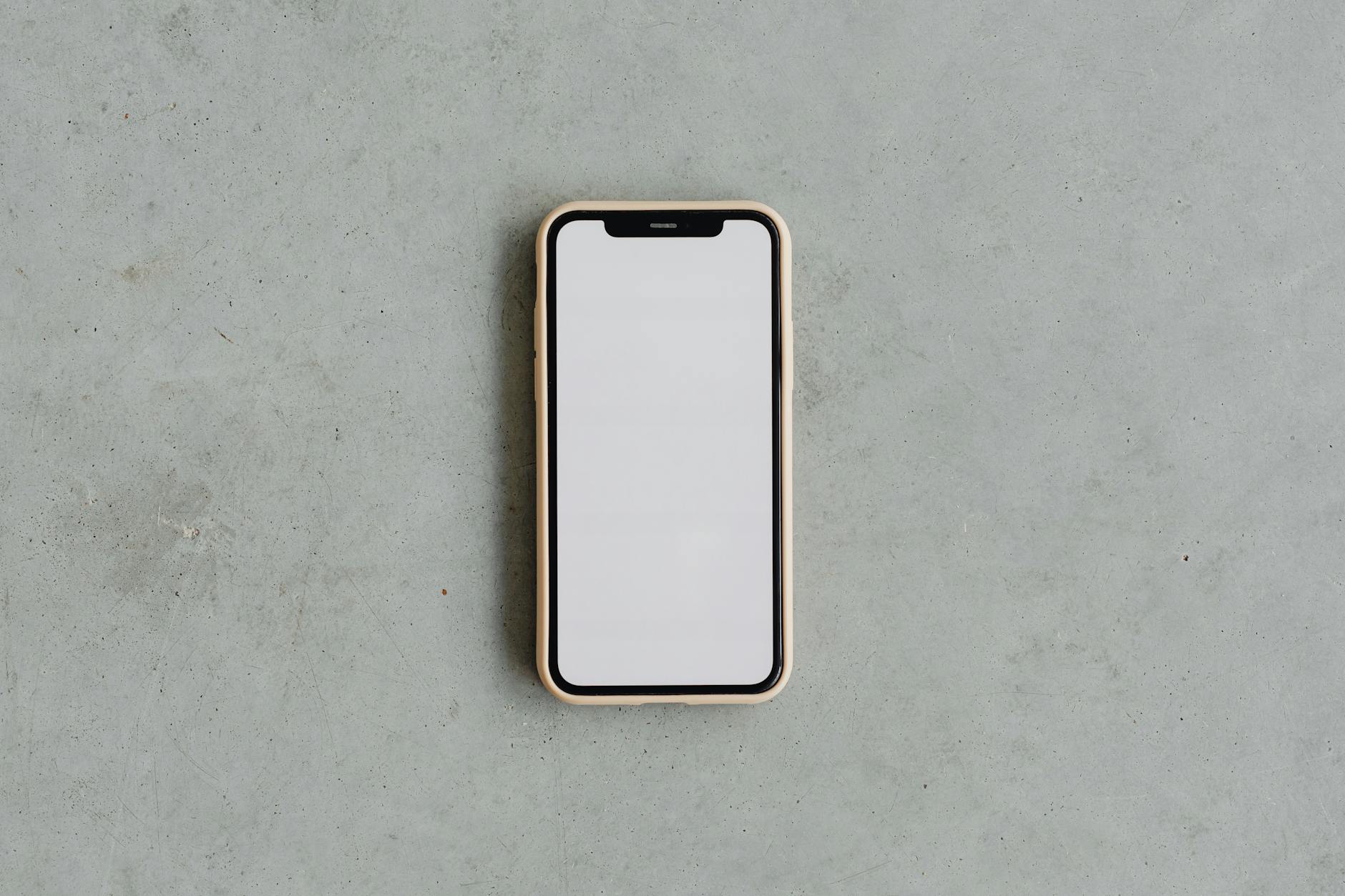 Photo by Karola G
Photo by Karola G
SECTION_1
自動化工作流程與工具
自動化是提升效率的關鍵。這一節介紹可直接落地的自動化方案,包含批次任務、雲端同步自動化與版本自動更新。用最少的人力,讓流程穩穩地往前走。
實作要點
- 設定批次任務,在固定時間執行命名、轉檔與上傳。
- 建立雲端同步自動化,確保本地與雲端版本實時一致。
- 設置版本自動更新,當檔案改動時自動提示新版本與變更摘要。
落地模板與範例
- 批次任務清單模板:任務名稱、來源資料夾、目標資料夾、排程頻率、負責人、檢查項。
- 雲端同步規範:本地變更自動上傳、雲端快照頻率、版本歷史保留天數。
- 版本自動更新策略:改動範圍、對應的版本號增量、審核門檻。
實作資源連結
- 跨部門版本與狀態的連動,理解資料層級與架構設計。
https://developer.android.com/topic/architecture/data-layer?hl=zh-tw - 實務命名與模板的參考。
https://blog.ipro.cc/%E6%89%8B%E6%A9%9F%E5%89%B5%E4%BD%9C%E8%80%85%E7%B4%A0%E6%9D%90%E5%82%99%E4%BB%BD%EF%BC%9A%E6%AA%94%E5%90%8D%E8%A6%8F%E5%89%87%E8%88%87%E8%B3%87%E6%96%99%E5%A4%BE%E6%A8%A1%E6%9D%BF%E6%8C%87%E5%8D%97/ - 檔名與日期的排序與命名策略。
https://blog.ipro.cc/%E6%89%8B%E6%A9%9F%E5%82%99%E4%BB%BD%E6%AA%94%E6%A1%88%E5%91%BD%E5%90%8D%E8%A6%8F%E7%AF%84%EF%BC%9A%E6%97%A5%E6%9C%9F%E3%80%81%E5%9C%B0%E9%BB%9D%E8%88%87%E4%B8%BB%E9%A1%8C%E7%9A%84%E6%B8%85%E6%99%B0/
實作工具建議
- 使用雲端工作區與版本控管平台,確保更動可追溯並自動通知相關人員。
- 以模板化表單作為輸入門檻,避免遺漏欄位。
實作案例
- 以 SampleUI_v1.0_2025-04-15.ai 為範例,設定自動化工作流,當檔案被修改時自動檢查欄位完整性並通知設計師與前端同事。
可參考的資源
- 跨部門的版本狀態連動設計,理解資料層級與架構設計。
https://developer.android.com/topic/architecture/data-layer?hl=zh-tw - 實務命名與模板的參考。
https://blog.ipro.cc/%E6%89%8B%E6%A9%9F%E5%89%B5%E4%BD%9C%E8%80%85%E7%B4%A0%E6%9D%90%E5%82%99%E4%BB%BD%EF%BC%9A%E6%AA%94%E5%90%8D%E8%A6%8F%E5%89%87%E8%88%87%E8%B3%87%E6%96%99%E5%A4%BE%E6%A8%A1%E6%9D%BF%E6%8C%87%E5%8D%97/
實作範例與模板
- 提供可直接使用的自動化模板,包含:批次任務清單、雲端同步設定、版本自動更新流程。
- 範例中的欄位與流程可直接複製到你們的工作區。
圖片說明
- 展示一個乾淨的工作區,象徵自動化與有序的流程。
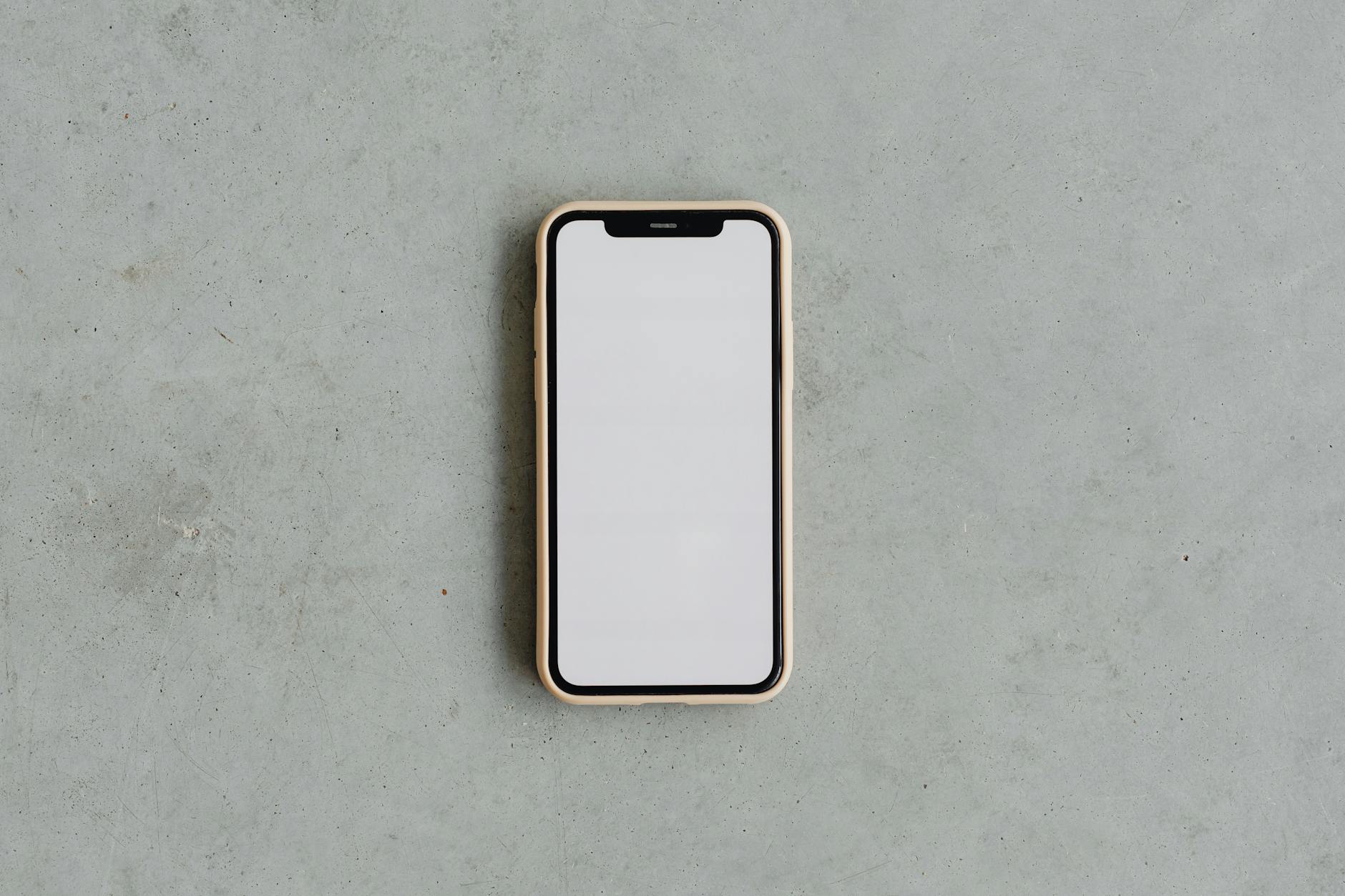 Photo by Karola G
Photo by Karola G
SECTION_2
實作範例與落地指南
在這部分,我們把前面提到的概念落成實作步驟與清單,讓你能直接照做,快速落地。從模板設置、檔案結構、到跨部門協作的落地步驟,一次整理齊全。
實作步驟
- 建立統一的檔案結構與命名模板。
- 設定欄位自動驗證與版本自動更新規則。
- 建立狀態轉移表與跨部門的驗收清單。
- 導入雲端同步與離線備份的混合策略。
- 設置日常稽核與審計機制,確保流程可追溯。
落地清單
- 命名表與欄位模板:請在專案建立完成後立即套用至所有素材。
- 盡量使用同一個工具鏈,避免多個系統產生不同欄位格式。
- 將版本狀態與檔案在元資料區同步更新,確保搜尋與報表正確。
- 對跨部門任務,建立狀態轉移表並於任務管理工具中連結檔案版本。
檢查清單範例
- 標註完整性:檔案內外註釋齊全、語言統一。
- 檔案齊全性:提供原始設計、切圖、版本說明與對應表。
- 版號與狀態一致:元資料與檔案名同步更新。
- 設計系統與授權清晰:版本與授權說明完整。
- 對應性檔案清單:內容對應表清楚註明。
- 驗收條件:像素對齊、尺寸、命名一致性、導出格式正確。
實作模板與範例
- 交付清單模板:包含檔案名、版本號、日期、狀態、設計系統版本、授權範圍、專案識別等欄位。
- 驗收清單模板:列出驗收要點與負責人簽核欄位。
- 版本與問題追蹤表:建立雙向關聯,方便回溯與修正。
資源與參考
- Android 資料層架構與版本狀態設計,可協助你設計穩健的資料模型。
https://developer.android.com/topic/architecture/data-layer?hl=zh-tw - 實務命名與模板參考,幫你快速落地。
https://blog.ipro.cc/%E6%89%8B%E6%A9%9F%E5%89%B5%E4%BD%9C%E8%80%85%E7%B4%A0%E6%9D%90%E5%82%99%E4%BB%BD%EF%BC%9A%E6%AA%94%E5%90%8D%E8%A6%8F%E5%89%87%E8%88%87%E8%B3%87%E6%96%99%E5%A4%BE%E6%A8%A1%E6%9D%BF%E6%8C%87%E5%8D%97/ - 檔名與日期的排序與命名策略,提升可搜尋性。
https://blog.ipro.cc/%E6%89%8B%E6%A9%9F%E5%82%99%E4%BB%BD%E6%AA%94%E6%A1%88%E5%91%BD%E5%90%8D%E8%A6%8F%E7%AF%84%EF%BC%9A%E6%97%A5%E6%9C%9F%E3%80%81%E5%9C%B0%E9%BB%9D%E8%88%87%E4%B8%BB%E9%A1%8C%E7%9A%84%E6%B8%85%E6%99%B0/
範例與表格
- 範例欄位:檔案名、版本號、日期、設計師、狀態、設計系統版本、授權範圍與專案識別等欄位。
- 檔案結構與模板,提供可直接套用的落地方案。
- 跨部門協作時,建立「狀態轉移表」以清楚下一步。
下一步
- 將上述模板與檢查清單落地到你們的專案中,並透過雲端工具自動化推送與提醒。
- 如需,更深入的自動化腳本與工作流設計,我可以提供更針對性的模板與建置步驟。
結語 範本與工具的落地,讓設計與開發的協作變得更清晰、可控。你不再為命名混亂、版本混用或缺失註釋而煩惱。透過這些實作模板與自動化設計,團隊能更專注於創新與品質。
圖片說明
- 展示一個整潔的工作臺,象徵落地實作的穩健與效率。
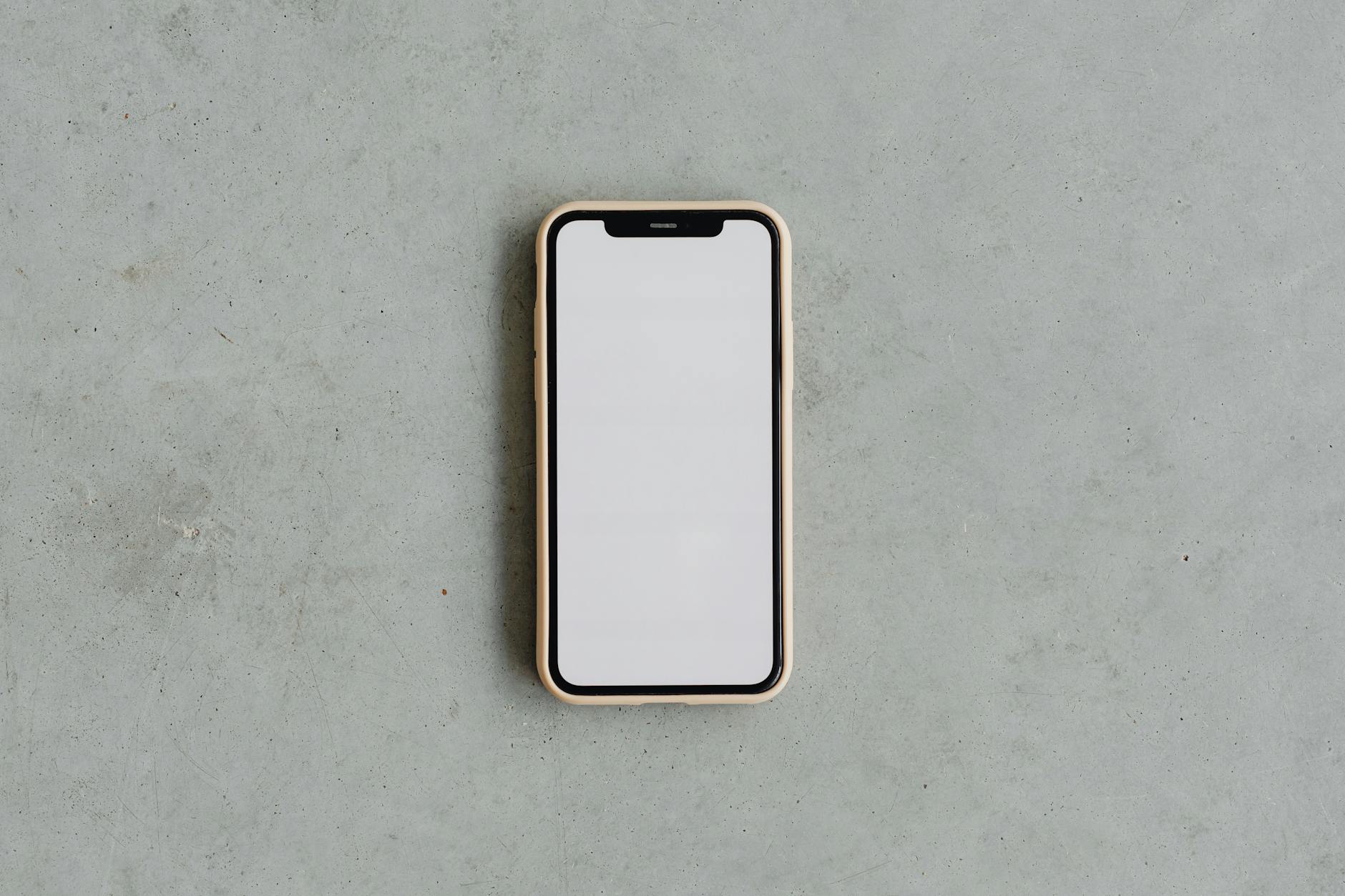 Photo by Karola G
Photo by Karola G
如需更多相關資源與範本,歡迎參考文章中提供的外部連結,便於你在實務上快速落地。
Conclusion
手機設計樣機與切圖備份的標註與版號,實際上是團隊溝通的橋樑,能迅速減少返工與混亂。透過統一的欄位與命名規則,以及版號與狀態的清晰連動,專案更穩定、上線更順利。建立穩健的檔案結構與自動化流程,讓資料成為實際的價值,而非負擔。把握核心概念,讓整個工作流以「清晰、可追溯、可落地」為基礎前進。
下一步實作重點
- 立即套用「檔案名 + 版本 + 日期」的基本結構,統一欄位與元資料。
- 設定狀態轉移表與自動化驗證,避免版本混用。
- 建立備份與檔案管理的混合策略,確保本地快取與雲端保護同時存在。
可參考的落地資源
- Android 資料層架構與版本狀態設計,協助設計穩健的資料模型。
https://developer.android.com/topic/architecture/data-layer?hl=zh-tw - 實務命名與模板參考,快速落地的欄位設計與範例。
https://blog.ipro.cc/%E6%89%8B%E6%A9%9F%E5%89%B5%E4%BD%9C%E8%80%85%E7%B4%A0%E6%9D%90%E5%82%99%E4%BB%BD%EF%BC%9A%E6%AA%94%E5%90%8D%E8%A6%8F%E5%89%87%E8%88%87%E8%B3%87%E6%96%99%E5%A4%BE%E6%A8%A1%E6%9D%BF%E6%8C%87%E5%8D%97/ - 檔名與日期的排序與命名策略,提升跨部門搜尋效率。
https://blog.ipro.cc/%E6%89%8B%E6%A9%9F%E5%82%99%E4%BB%BD%E6%AA%94%E6%A1%88%E5%91%BD%E5%90%8D%E8%A6%8F%E7%AF%84%EF%BC%9A%E6%97%A5%E6%9C%9F%E3%80%81%E5%9C%B0%E9%BB%9D%E8%88%87%E4%B8%BB%E9%A1%8C%E7%9A%84%E6%B8%85%E6%99%B0/
如需,我可協助你把以上模板快速套用到專案中,並設計一份專屬的交付與驗收清單,讓新成員能在第一週就上手。